ホームページ作成ソフトが81% OFF
本日限りですが、簡単に見栄えのするホームページを作成する事が出来るソースネクスト 「ホームページV4」が通常価格 4,980円の商品が本日限定で900円の限定販売となっています。
| 固定リンク
| コメント (0)
| トラックバック (0)
本日限りですが、簡単に見栄えのするホームページを作成する事が出来るソースネクスト 「ホームページV4」が通常価格 4,980円の商品が本日限定で900円の限定販売となっています。
| 固定リンク
| コメント (0)
| トラックバック (0)
下の投稿に掲載したOpenLiveWriterの日本語化が一応
完成したので日本語化に必要なファイルなどをZIP化してアップロードしました。
必要な方は下記よりダウンロードして下さい。
「OpenLiveWriterLocalization.zip」をダウンロード
ZIPファイルを展開すると、その中に「使用方法説明.txt」が
ありますので必ず読んでから使ってください。
| 固定リンク
| コメント (13)
| トラックバック (0)
| 固定リンク
| コメント (4)
| トラックバック (0)
いつも通りに「ヤフオク」にアクセスするとログイン画面が表示されパスワードの入力画面になったのですが「パスワード」を入力しログインボタンをクリックするといつもとは違う画面が表示されました。
| 固定リンク
| コメント (0)
| トラックバック (0)
3月16日にフレッツ光への切替工事が完了し田代でもADSLからフレッツ光が利用出来るようになりました。
ADSLでも昔から比べると早いと思っていましたが、フレッツ光になると特にストレスなく使用出来るように感じます。
さて、回線速度はどの位出ているのかと思い調べたのが下の画像です。 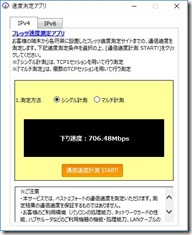
上の写真はNTT西日本が提供していますソフトウエアでフレッツ光網内の速度を測定しています。
最大で1Gbpsのサービスなので、こんな所でしょうか?
それでは、フレッツ光からプロバイダの接続ポイントを経由しインターネット上の転送速度を測定したのが下記の画像です。 
大体で220Mbps程度は出ているようです。
ただ、時間帯やWEBサイトの違いにより大分変化するようです。
混んでいる時間帯やWEBサイトでは、ガクンと遅くなります。
ADSLでは、元々が遅かったので気にならなかったのだと思います。
フレッツ光にして「良かった!」と思える1つとしては、上りの回線速度が速くなったことでしょう。
一般の方ならダウンロードが早くなったと思われるでしょうが、自宅にサーバやネットワークカメラなどを設置しているとアップロード速度も重要になります。
ADSLでは、せいぜい1Mbpsだった物が250Mbpsになると非常に快適になります。
ちなみに、設置されるホームゲートウェイは何になるのか気がかりでしたが、設置されたのは「PR-500MI 」でした。
VPN機能が充実した機種で希望の物だったので良かったです。
| 固定リンク
| コメント (0)
| トラックバック (0)
j実家の田代で猫ちゃんの世話をしているのですが、色々と世話している間に世話する猫ちゃんの頭数が増えて約30頭の猫ちゃんの世話をしているのですが、一人では世話するのも大変になり病院の手術代や治療費もかさむ様になり猫ちゃんの里親を募集したいと思います。
猫ちゃんがや動物が好きで家族の一員として大切に育てて頂ける方にお譲り出来ればと考えています。
里親を希望される方や興味のある方は、左側サイトバーにあります「ネコジルシ」のバナーをクリックし里親募集のコーナーをご覧ください。
また、里親募集の専用ブログも用意しましたので、そちらをご覧いただき連絡頂いてもOKです。
専用ブログのURLは、http://cateyes222.s17.xrea.com/ です。
下の画像は、昨年の秋口に生まれた猫ちゃんです。 
アメリカンショートヘア系のミックスになります。
この子は、女の子で大人しく甘えん坊の子ですが・・・?
あくまでも飼い主の私に対してで知らない人に対しては不明です。
でも、かわいいでしょう!!1歳を超えた猫ちゃんも多数いますので成猫を希望される方もご連絡ください。
| 固定リンク
| コメント (0)
| トラックバック (0)
長い事ブログを放置状態でしたが、田代地区にもフレッツ光のケーブルが敷設され昨年の12月1日よりフレッツ光のサービスが利用できるようになりました。
確か、11月初めから麓地区の外線工事が始まつたと思いました。
私もフレッツ光には興味があったのですが、田代地区はなかなかサービスが開始されず「世帯数が少ないからな~!」と思っていました。
昔から比べるとADSLでも十分高速と考えていたのですがWEBサイトも動画などのリッチコンテンツを採用しているのでやはり早い事に越した事はありません。
現在プロバイダーは、固定用に30年ほど前から使用している@niftyとサブにNTT ぷらら、モバイル用にはOCNモバイルOneの3社を使用しています。
さて、どのプロバイダがコスパが良いか思案していたのですが、@niftyでのキャンペーンが始まり2年間で¥36,000の値引きをするとの事で利用歴の長い@nifty光を一昨日WEBサイトより申し込みました。そしたら、22日の夜に@niftyから確認の電話があり3月16日の工事予定と光電話の電話番号が決定しました。しかし連絡が早いですね!@niftyさん!!
ちなみに、@nifty光とはNTT西日本のフレッツ光と@niftyとの光コラボレーションモデルで全ての料金は@niftyに支払う仕組みです。契約したのは、フレッツ光ネクスト隼で最大で1Gbpsのサービスです。加入電話とADSLは解約していませんので暫くはフレッツ光ネクストとフレッツADSLのダブル契約になりますが3月中には加入電話を休止扱いにする予定です。
| 固定リンク
| コメント (0)
| トラックバック (0)
長い事更新していなくて約半年ぶりの更新です。
早い物でWindows10がリリースされてから間もなく1年になります。Windows 10への無償アップグレードは7月29日で終了する予定です。以降は有償でのアップグレードになりますのでWindows10を使いたい方は早めにアップグレードした方が良いでしょう。当方も1台を除きアップグレードを済ませました。
Windows10がリリースされる前にInsider PreViewをインストールし特に支障なく使えていたので、リリース当日その古いPC(Windows Vista世代)からアップグレードしたのですが色々とトラブルに悩まされました。重篤なトラブルは間もなく修正されましたがバックグランドで動くサービスなどにエラーが多発し少し安定して来たのはリリースされてから半年以上が経過してからでした。Windows8世代以降のPCならトラブルは少なかったかも知れません。Windows8以降でだいぶ仕様が変更されましたので・・・。
さて、これからWindows10にアップグレードされる予定の方はインプレスのこちらのWEBページを参考にされてください。
Windows7がインストールされていたPCからのアップグレードでWindows10のインストールが進み1回目の再起動でインストールが中断、強制的にWindows7に戻される場合は「レガシUSBサポート」がBIOSで「有効」に設定されている事が原因かも知れません。心当たりのある方は「無効」に設定すれば幸せになれるかもしれません。
当方の富士通製ノートPCも当初はこの症状になりアップグレード出来ませんでしたので。ユーザー登録してある富士通からも「Windows7のままでご使用ください。」と案内が来ていました。メーカー製PCの場合、通常サポートされるのは1世代次のOSまでになります。ですからWindows10はサポート外なのですね。
他の症状としては、Windows10のインストールがある程度進んだころ「青い画面で英文のエラーメッセージ」が一瞬表示され処理が中断する事があります。この場合は古いVista世代以前のPCに発生する事が多く、PCが「PAE、NXbit(XDbit)、および SSE2 をサポート」していない時に発生するようです。詳細はこちらの方をご覧ください。この場合は、BIOSで有効化出来ればWindows10をインストール出来ますが駄目なら素直に諦めた方が無難かと思います。まれにCPUをCore2Duoの3GHz以上に交換したらBIOSにXD bitの項目が出現し有効化出来る事もありました。
Windows10にアップグレード出来てライセンス認証が完了するとマイクロソフトアカウントとPCの構成情報がマイクロソフトのサーバーに登録されるため、たとえWindows7に戻したとしてもWindows10のライセンスは確保されますので無料期間が終了してからでも無料でWindows10にする事ができます。
それでは、良いWindows10ライフを!!
最後までお読み頂きありがとうございます。
時間のあります方は、こちらもお読み頂けると嬉しいです。
ちなみに、この記事はOpen Live Writer で書いてみました。
| 固定リンク
| コメント (0)
| トラックバック (0)
少し前からネットワークカメラ(監視カメラ)のセキュリティの事でWEB上で注意喚起の呼びかけが行われていました。
昨日テレビを見ていたら監視カメラの閲覧サイトが問題になっているとの報道がありました。
少し検索して見ると簡単に「そのサイト」を発見する事が出来ましたのでメジャーなサイトのようでURLからするとロシアのWEBサイトのようです。
鹿児島のカメラもあるのか?と思い検索したのが、こちらです。
鹿児島市内のネットワークカメラのようですね。
Japanを選択すると多くのカメラが登録されていて、多くが都市部のようです。
Panasonicの監視カメラなどを設置されている方は、設定項目を確認し問題があれば修正した方が良さそうです。
当方の実家にも数台のネットワークカメラが設置してあり自分で監視できるようにしてあります。
昔は高価なネットワークカメラでしたが現在は中国製の安価な物なら5千円あれば購入できます。
ただ、そのままの設定で使うとIPアドレスを知っている方なら誰でも見れてしまう可能性があるので注意してください。
特に最近ではQRコードをスマートフォンで撮影して簡単に接続が完了し閲覧できる物が多くなっていますが、QRコードを他人に見られると簡単に接続出来てしまいますので注意が必要です。
昔はネットワークカメラを設置してもインターネットから見られるようにするにはネットワークの知識が必要でしたが、現在主流のQRコードで設定するタイプは、QRコードを読み取り登録すると中国のカメラサーバにシリアルナンバーとIPアドレス,ポート番号が紐づけられインターネットからアクセス出来るようになっています。
そのような情報が中国の何処にあるかわかなないサーバに保管されるので私はその方が気がかりです。
気にされる方は日本にメーカーがありサポートが受けられる会社の製品にしたほうが良いと思います。
| 固定リンク
| コメント (0)
| トラックバック (0)
新年あけましておめでとうございます。
久しぶりの更新です。
この書き込みの記事を書いているのが日が変わる15分前なのでUPする時には元旦になっていると思います。
さて、多くの家庭で年末の大掃除が終わり正月の準備も整って新しい年を迎えるのを楽しみにされている事と思います。
部屋の片づけをしていると押し入れや物置から色々な物が出て来て懐かしさで手が止まる事もあるでしょう。
思い入れのある物は掃除して大切にしまっておきましょう!
でも、貰ったけど使わない物や新しい物を購入し使わなくなった物はどうしてますか?
壊れて使えない物ならゴミとして処分する事も良いでしょうが、使える物は「もったいない」し「エコ」ではないですよね。
使わない物や壊れた物は「ヤフオク」で売ってしまう方法も良いでしょう。
インターネットが普及しヤフオクのユーザーが増えた現在では落札価格が上昇し「壊れたジャンク品」でも人気のある物は高値で落札されています。
ただ、ユーザーが増え利益目的で出品される方が多くなったため以前と比べると「マナー」が悪くなり「ヤフオク」での出品に躊躇される方も多いかと思います。
前置きが長くなりましたが、そんな時は全国展開しているリサイクルショップ「ハードオフ」や「オフハウス」に持って行く事をお勧めします。
私も利用していますが、壊れている家電機器やAV機器,PC関連,ゲーム機器関連でも大抵は買い取ってくれます。
もちろん壊れたない物や付属品が全てあり元箱も綺麗なら高値で買い取ってもらえますし、人気のあった物なら更に高値で買い取ってもらえます。
ちなみに、黒もの家電と言われるテレビやAV機器,パソコンやゲーム機器などは「ハードオフ」で。
白物家電と言われる冷蔵庫や洗濯機などの生活家電,照明器具,衣類,食器などは「オフハウス」が取り扱っています。
大抵のお店では1階がオフハウス 2階がハードオフとなっています。
鹿児島県内では現在3か所ありますので、こちらで住所などを確認されてください。
立地などの条件の違いにより商品の品揃えに多少の違いがあるようです。
霧島見次店ではリッチな方が多いのか陳列されている商品もブランド品や高級な物,比較的新しい物が多いです。
私が主に利用している鹿児島東開町店では新しい物は少なくスタンダードクラスの商品が多いです。
そして最近出来たのが鹿屋店です。
場所は、国道269号線沿い 札元269交差点近くです。
ここは他とは違い平屋建てで1階にハードオフとオフハウスが入っています。
商品構成は東開町店と似ていますが、ハードオフのジャンクコーナーは更に古い物が多いようです。品数はジャンクコーナーに限定すれば鹿屋店の方が多いかも知れません。
私も行って店内を徘徊しましたが、帰りにはシャープの比較的新しい加湿空気清浄器を抱えていました。
同じ物が東開町店では¥8,000で売られていましたが、鹿屋店ではその半額でした。
違いは「フィルターの汚れ」でしたが、掃除すれば済む程度の差でしたので同じ物なら安い方が良いですよね。
いらなくなった物はハードオフで現金に換え、欲しい物はハードオフで程度の良い中古品で済ませると言うのが賢い使い方かも知れません。
最後に正月には家族や親戚がそろいますね。
せっかく鹿屋まで来たのなら温泉に浸かって温まりませんか?
泉質で有名な「ゆたか温泉」が近くにあります。
ナトリウム-炭酸水素塩・塩化物泉と言うもので一般的に言われる「美人湯」ですね。
ここは「トロトロとした」お湯で、入浴後は「お肌しっとり!!」と言うものです。
冬は空気が乾燥し肌が「カサカサ」になるので美人の湯はいいですよね!!
場所や営業時間などは、こちらやこちらやこちらで確認してから出かけてください。
それでは、良い正月をお過ごしください。
| 固定リンク
| コメント (0)
| トラックバック (0)
最近のコメント